win11添加打印机找不到解决方法 win11添加打印机提示找不到解决方案
更新时间:2024-01-22 10:31:17作者:jiang
随着Windows 11操作系统的推出,许多用户在添加打印机时遇到了找不到的问题,这个问题给用户带来了不便,因为打印机在日常生活和工作中都扮演着重要的角色。不必担心针对这个问题,我们提供了一些解决方法和方案,以帮助您顺利添加打印机并恢复正常的打印功能。接下来我们将详细介绍这些解决方法,希望能对您有所帮助。
具体方法:
方法一:
1、如果是第一次更新win11,那么可能就是驱动在更新时被删除了。
2、这时候我们可以进入系统“设置”。
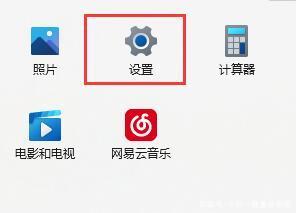
3、然后点击设置左边最下方的“Windows更新”。
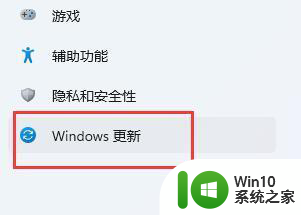
4、在其中自动搜索并安装最新的系统更新就可以自动安装打印机驱动了。
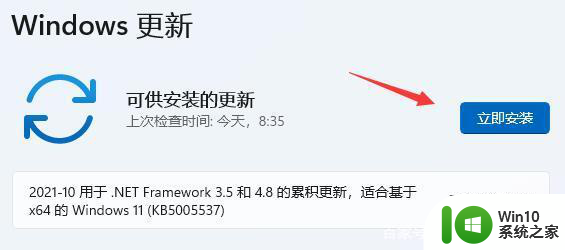
方法二:
1、根据网友反馈,win11的KB5006746更新会导致共享打印机端口bug。
2、这时候我们可以尝试通过方法一进入Windows更新,然后点击下方的“更新历史记录”。
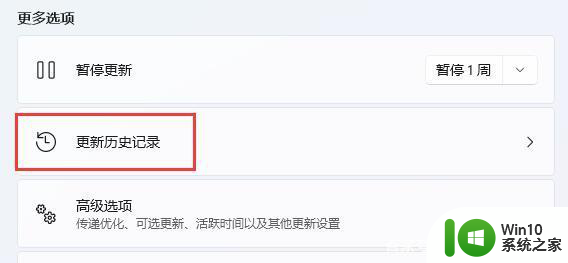
3、接着点击下方相关设置中的“卸载更新”。
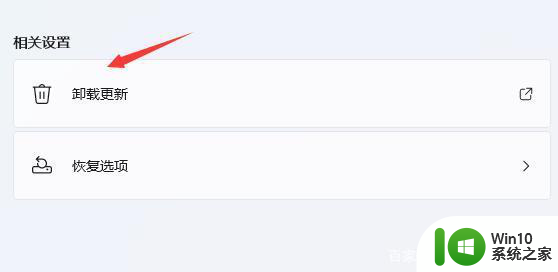
4、最后在其中找到KB5006746更新,并右键选中,点击“卸载”。
5、卸载完成后重启电脑,就可以搜索到打印机了。
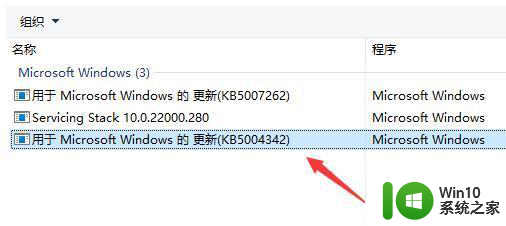
以上就是关于win11添加打印机找不到解决方法的全部内容,有出现相同情况的用户就可以按照小编的方法了来解决了。
win11添加打印机找不到解决方法 win11添加打印机提示找不到解决方案相关教程
- windows添加打印机失败怎么办win11 win11添加打印机无响应如何解决
- win11添加网络打印机的方法 win11怎么添加网络打印机
- win11家庭版 0x00000bc4找不到打印机 Win11打印机无法完成操作错误0x00000bc4解决方案
- Win11电脑添加打印机出现错误740怎么解决 如何修复Win11添加打印机时出现的错误740
- win11如何添加网络打印机 Win11网络打印机设置方法
- win11搜不到打印机如何解决 win11搜不到打印机怎么办
- win11 连接不了打印机 Win11打印机无法连接提示解决方法
- win11已添加打印机不显示在设备打印机 Win11打印机设置错误的修复步骤
- 打印机共享了,为什么其它电脑连不上 Win11无法添加局域网打印机解决方法
- win11怎样添加打印机和扫描仪 Windows11添加打印机和扫描仪的方法步骤详解
- win11怎么和win7共享打印机 Win11如何添加共享打印机
- win11如何连接网络打印机 win11如何添加打印机
- win11系统启动explorer.exe无响应怎么解决 Win11系统启动时explorer.exe停止工作如何处理
- win11显卡控制面板不见了如何找回 win11显卡控制面板丢失怎么办
- win11安卓子系统更新到1.8.32836.0版本 可以调用gpu独立显卡 Win11安卓子系统1.8.32836.0版本GPU独立显卡支持
- Win11电脑中服务器时间与本地时间不一致如何处理 Win11电脑服务器时间与本地时间不同怎么办
win11系统教程推荐
- 1 win11安卓子系统更新到1.8.32836.0版本 可以调用gpu独立显卡 Win11安卓子系统1.8.32836.0版本GPU独立显卡支持
- 2 Win11电脑中服务器时间与本地时间不一致如何处理 Win11电脑服务器时间与本地时间不同怎么办
- 3 win11系统禁用笔记本自带键盘的有效方法 如何在win11系统下禁用笔记本自带键盘
- 4 升级Win11 22000.588时提示“不满足系统要求”如何解决 Win11 22000.588系统要求不满足怎么办
- 5 预览体验计划win11更新不了如何解决 Win11更新失败怎么办
- 6 Win11系统蓝屏显示你的电脑遇到问题需要重新启动如何解决 Win11系统蓝屏显示如何定位和解决问题
- 7 win11自动修复提示无法修复你的电脑srttrail.txt如何解决 Win11自动修复提示srttrail.txt无法修复解决方法
- 8 开启tpm还是显示不支持win11系统如何解决 如何在不支持Win11系统的设备上开启TPM功能
- 9 华硕笔记本升级win11错误代码0xC1900101或0x80070002的解决方法 华硕笔记本win11升级失败解决方法
- 10 win11玩游戏老是弹出输入法解决方法 Win11玩游戏输入法弹出怎么办
win11系统推荐
- 1 win11系统下载纯净版iso镜像文件
- 2 windows11正式版安装包下载地址v2023.10
- 3 windows11中文版下载地址v2023.08
- 4 win11预览版2023.08中文iso镜像下载v2023.08
- 5 windows11 2023.07 beta版iso镜像下载v2023.07
- 6 windows11 2023.06正式版iso镜像下载v2023.06
- 7 win11安卓子系统Windows Subsystem For Android离线下载
- 8 游戏专用Ghost win11 64位智能装机版
- 9 中关村win11 64位中文版镜像
- 10 戴尔笔记本专用win11 64位 最新官方版